word 无法撤销 Word文档无法撤销怎么办
Word文档一旦保存后,是无法撤销的,如果不小心删除了重要内容或者对文档进行了错误的修改,该怎么办呢?Word提供了一些功能可以帮助我们恢复误操作的内容,比如使用撤销和重做功能、查看修订记录、恢复上一次保存等。在日常使用Word的过程中,我们可以多加注意,避免误操作,同时也要熟练掌握这些恢复内容的方法,以保证文档的完整性和准确性。
具体步骤:
1.通过修改注册表来解决。
按“Win+R”打开“运行”窗口,输入“regedit”并点击“确定”按钮以打开“注册表编辑器”窗口。
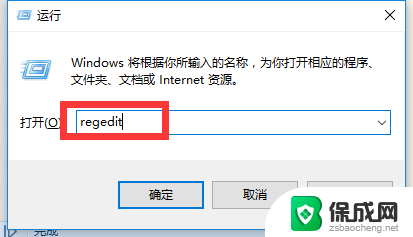
2.从打开的注册表界面中,依次展开“HKEY_CURRENT_USER\Software\Microsoft\Office\Word版本号(如15.0/19.0等)\Word\Options”选项卡界面,如图所示:
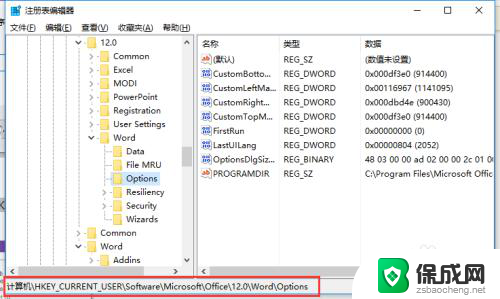
3.确保在选中左侧“Options”键的情况下,点击“编辑”-“新建”-“DWORD(32位)”项。
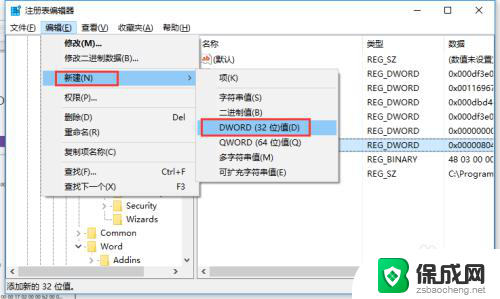
4.此时新键的内容将处于当前编辑状态,将其键名称修改为“UndoHistory”并按回车键进行确认。
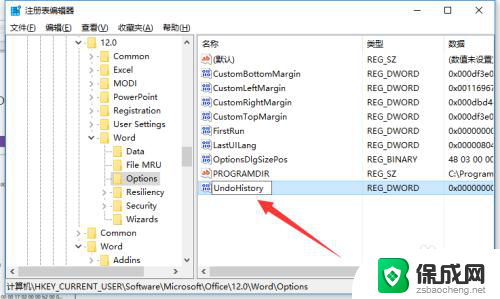
5.双击“UndoHistory”键将打开“编辑”窗口,在此输入撤销的次数。点击“确定”按钮完成设置。
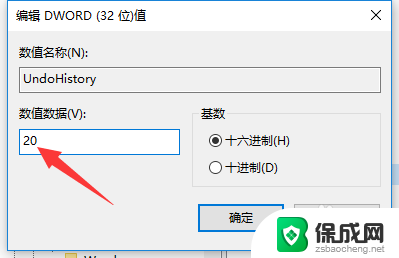
6.然后点击“查看”菜单,从其下拉列表中点击“刷新”按钮。如图所示:
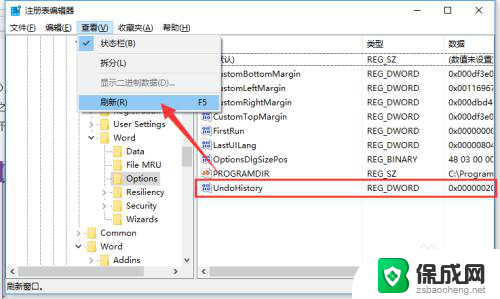
7.最后重启一下Word程序,就可以发现在编辑Word文档过程中可以正常使用“撤销”操作啦。
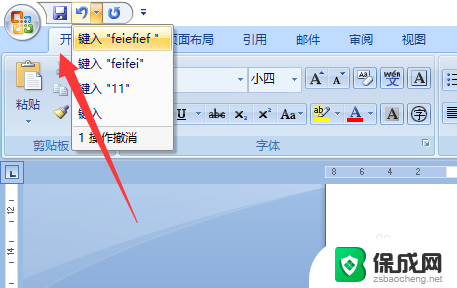
以上是word无法撤销的全部内容,如果你遇到相同问题,可以参考本文介绍的步骤进行修复,希望对大家有所帮助。
word 无法撤销 Word文档无法撤销怎么办相关教程
-
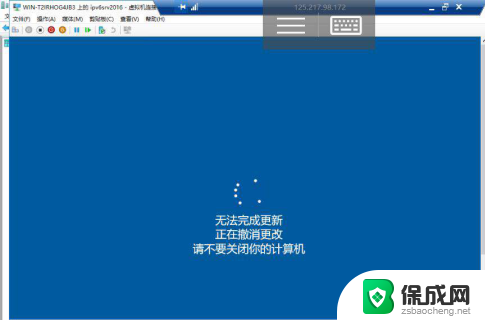 电脑显示无法更新正在撤销是怎么回事 电脑更新失败无法完成更新怎么办
电脑显示无法更新正在撤销是怎么回事 电脑更新失败无法完成更新怎么办2024-07-14
-
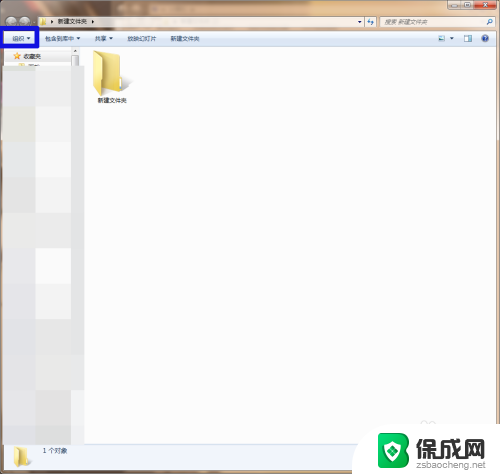 怎么撤销文件夹的隐藏属性 取消文件夹隐藏属性的步骤
怎么撤销文件夹的隐藏属性 取消文件夹隐藏属性的步骤2024-03-13
-
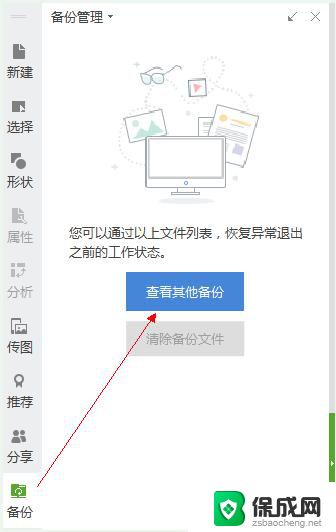 wps怎么撤回 wps怎么撤回已删除的文档
wps怎么撤回 wps怎么撤回已删除的文档2024-02-06
-
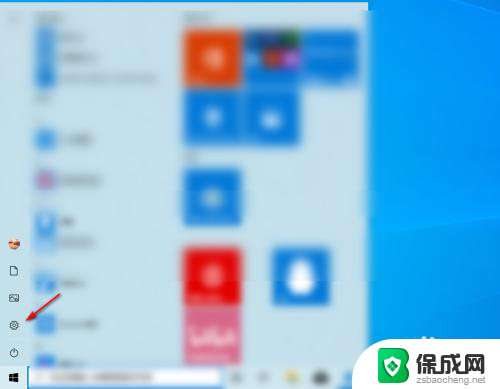 打印机如何撤销打印的文件 取消打印机的打印作业
打印机如何撤销打印的文件 取消打印机的打印作业2023-11-17
-
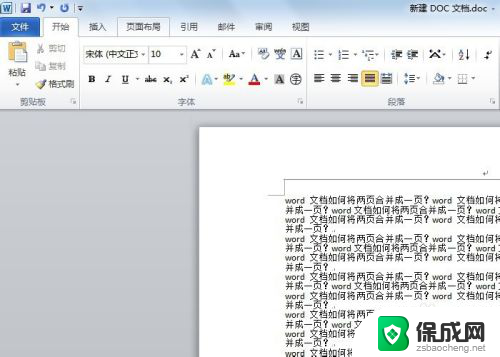 如何删除文档水印 word文档水印无法删除怎么办
如何删除文档水印 word文档水印无法删除怎么办2024-02-29
-
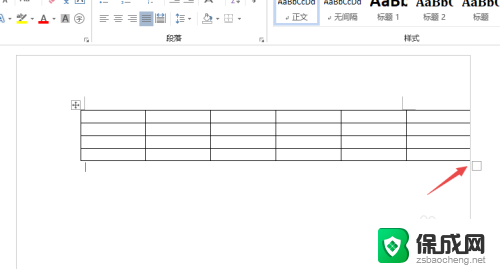 word文档表格太大无法显示完整 Word表格显示不全的解决方法
word文档表格太大无法显示完整 Word表格显示不全的解决方法2024-02-20
- 新建文档没有word文档 电脑新建文档没有Word模板怎么办
- foxmail邮箱邮件怎么撤回 Foxmail邮箱撤回邮件的方法
- wps为什么word文档突然出现错误 wps word文档出现错误怎么办
- 文档锁定无法编辑如何解锁 word文档被锁定无法编辑解决方法
- 来电对方听不到声音,我听得到怎么回事 手机通话时对方听不到我的声音怎么办
- word怎么改名字 Office用户名如何修改
- 一插电源电脑就自动开机 电脑接通电源后自动开机怎么办
- 微软surface人脸识别怎么设置 面部识别设置安全性
- u盘格式化没有权限 U盘格式化无法执行操作怎么办
- 组装电脑如何进入bios设置 组装台式机如何调整BIOS设置
电脑教程推荐